
VCW VicMans Photo Editor(绘图工具)
v8.1 官方版- 介绍说明
- 下载地址
- 精品推荐
- 相关软件
- 网友评论
VCW VicMans Photo
Editor提供绘图功能,可以通过这款软件直接设计新的图像,软件有很多工具帮助用户设计图像,直接启动主程序就可以在左侧区域显示很多绘图工具,支持铅笔功能,使用铅笔和颜色工具就可以在新的画布上自由绘图,支持颜色填充功能,绘制的图形都是可以填充颜色的,还可以对前景色,背景色修改,用户也可以加载本地的图像到软件编辑,可以使用套索工具自由选择图像局部内容修改,还支持外部插件安装,可以访问Adobe
photoshop兼容插件,需要就下载吧!

软件功能
VCW VicMan的照片编辑器功能如下:
1、主要特点
·支持30多种图像文件格式
·近百(!)个预装过滤器、转换和效果
·同时打开和编辑任意数量的图像
·打开和编辑大图像(大于1000x1000像素)
·将图像保存为JPG、GIF、BMP、TIFF、PCX和TGA
·从任何TWAIN源导入图像
·使用与Adobe Photoshop兼容的插件
2、接口功能
·编辑图像时预览图像:单击预览窗口以使用编辑窗口中的选定区域
·编辑和预览任何比例的图像
·充分利用上下文相关的主工具栏
·使用工具栏窗口编辑和修饰图像
·在打开缩略图或全尺寸图像之前预览它们
·使用工具栏按钮轻松切换文件
·将主窗口内的窗口拖动到任意位置,以获得舒适的使用体验
3、工具栏和画笔
·绘图工具-铅笔,画笔和橡皮擦。使用这些工具轻松自然地绘制。使用选项窗口可以更改这些工具的参数:“类型”、“形状”、“大小”和“透明度”
·颜色选择-滴管。使用此工具从编辑窗口中的图像中选择颜色
·填充-用前景或背景色填充选定区域
·颜色选择和替换-替换为背景,独占替换为背景。用您选择的颜色替换所选的颜色。这些效果适用于选定区域或整个图像
·选择工具-选择区域、按颜色选择、套索。选择矩形或自由形式区域进行编辑
·移动区域-在图像周围移动选定区域
·文本工具-使用对话框窗口插入文本对象。应用字体样式(斜体、粗体、下划线)并使用抗锯齿工具
·渐变工具:使用从前景到背景颜色的线性渐变填充选定区域
·外部和内部克隆工具:使用其部件或另一个映像作为源克隆映像
4、变换、效果和过滤器
·将一种或多种流行样式应用于您的图像:纽扣、云朵、浮雕
·对图像的全部或部分使用各种效果:扭曲、海浪、指纹、鱼眼等
·使用内置转换或创建并保存您自己的转换,以扭曲、倾斜、扭曲、切片和骰子您的图像
·创建自己的三线性过滤器
·外部和内部克隆工具:使用其部件或另一个映像作为源克隆映像
·水平/垂直旋转和翻转图像
·使用高斯或中值滤波器去除图像中的噪声
·裁剪和调整图像大小
5、颜色管理
·在调色板窗口中轻松选择颜色;从48种基本颜色中选择,并使用滑动条或键入RGB值将其调整为您喜欢的任何颜色
·轻松设置多达18种自定义颜色,以便在调色板窗口中以最快的速度访问
·单击鼠标即可交换背景色和前景色
·在没有对话框的情况下调整三个通道(红色、绿色、蓝色)的颜色公差:颜色公差栏方便地放置在预览窗口的底部
·使用伽玛校正工具优化图像
·快速轻松地调整亮度、饱和度和对比度
·执行自动颜色校正
软件特色
1、VCW VicMans Photo Editor功能简单,可以在软件快速绘图
2、支持特效设置,可以选择样式化,渲染等特效修改图像
3、也支持Transformations、Trilinear filters、Color、Noise remova、edge filters、Warp/Caricature
4、软件绘图功能很多,可以使用铅笔设计基础的图像
5、也支持颜色画笔功能,与铅笔相同,但具有抗锯齿功能
6、提供橡皮擦功能,可以清除绘制的图形
7、有很多颜色工具,支持滴管,支持填充,支持颜色替换
8、也支持魔法棒工具,可以选择相似颜色的区域
9、支持套索工具-可以选择自由形式区域
10、支持文本工具-键入各种字体、样式和颜色的文本
11、高级功能的快速访问按钮
·饱和度、亮度、对比度-使用颜色调整工具
·效果-快速访问内置转换和效果
使用方法
伽玛校正
您可以使用Gamma校正实用程序来调整图像或选定区域的红色、蓝色和绿色通道。如果你想纠正看起来是红色的照片,这很有用——通过拖动条使红色通道不太可见,或者当你想创建时尚的图像时——例如,秋天的黄色或冰蓝色。
可通过工具栏窗口上颜色指示器下方的按钮访问Gamma校正窗口。也可以在主菜单中的“效果”->“颜色”->“Gamma校正”选项卡上访问它。

在Gamma校正窗口中按住并拖动通道线以调整颜色通道。

请注意,Gamma校正工具适用于选定的区域。默认情况下,会选择整个图像。选择图像的某个区域时,工具仅将更改应用于选定区域。
饱和度、亮度、对比度
在VCW VicMan的照片编辑器中,您可以轻松调整图像的饱和度、亮度和对比度。这在修饰照片时非常有用——例如,图像看起来太暗或太苍白。有了这些工具,你可以轻松地改进你的照片。
饱和度、亮度和对比度工具可通过工具栏窗口访问:按钮位于颜色指示器的正下方。它们也可以在主菜单中的效果->颜色->饱和度、亮度、对比度选项卡上访问。

饱和度、亮度和对比度级别可以通过向左(不太饱和、明亮等)和向右(更饱和、明亮等等)拖动滑动条来轻松调整
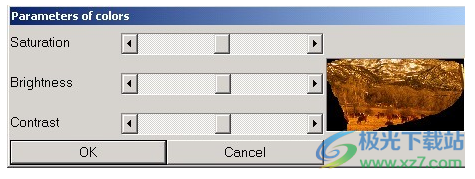
请注意,此工具适用于选定的区域。默认情况下,会选择整个图像。选择图像的某个区域时,工具仅将更改应用于选定区域。
创建自定义三线性过滤器
要创建自己的变换效果,请从主菜单中选择“效果”->“三线性过滤器”->“新建”。
您将看到以下屏幕:
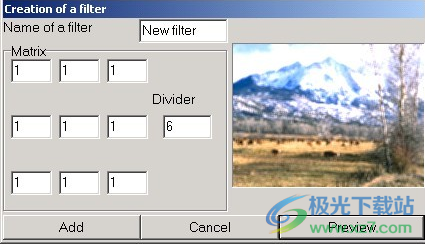
对于图像或其部分的每个像素,RGB分量的值乘以中心矩阵元素。相邻像素的RGB分量乘以适当的矩阵元素。然后将结果逐项相加(逐组件)并除以“除法器”参数。分割的结果是新的像素颜色。
单击“预览”按钮在当前图像上测试过滤器。不会对图像进行实际更改。
完成三线性滤波器的调整和测试后,单击“添加”保存它。
要删除自定义变换,请从主菜单中选择“效果”->“三线性过滤器”->“删除”,从下拉列表中选择要删除的过滤器,然后单击“确定”。
使用插件
您可以使用各种可导入编辑器的Adobe Photoshop兼容插件更改照片或艺术作品的外观。
您可以将插件效果应用于图像的一部分或整个图像。
步骤1。为插件应用程序选择区域
要将插件应用于图像区域,请选择一个区域。要将插件应用于整个图像,请按主工具栏上的“全选”按钮选择所有区域。
步骤2。从插件列表中选择一个插件
要选择一个插件,只需从“文件”->“插件”菜单或工具栏窗口中选择其名称,然后用鼠标左键单击即可。将出现插件设置窗口。
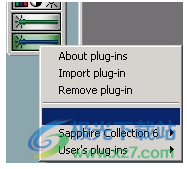
步骤3。配置和应用插件
所有插件都有不同的属性和设置需要调整。下面的屏幕截图显示了Sapphire系列中一个Sapphire插件的设置。
大多数插件窗口都有一个预览窗口,这样您就可以立即看到对原始图片所做的更改。当您调整了所有设置并对结果感到满意时,单击“确定”,您将返回编辑器窗口并显示更新的图像。
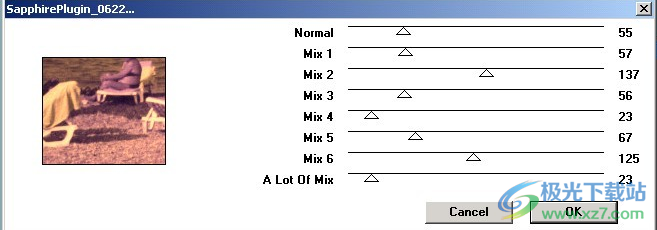
导入插件
您只需点击几下,即可将Adobe Photoshop兼容插件导入VCW VicMan的照片编辑器:
步骤1
在“插件”选项卡中选择“导入插件”项目。将打开一个资源管理器窗口,指向默认的插件目录。
步骤2
在默认插件文件夹中选择插件,或者浏览到其目的地,选择它并单击“打开”。将出现一个对话框窗口,要求您设置新插件的名称。键入一个,然后单击“确定”。

步骤3
新插件已导入。它将出现在“插件”菜单中的“用户的插件”项下。

创建、打开和扫描图像
VCW VicMan的照片编辑器允许您以各种方式创建和打开图像。
创建新图像
当你运行VCW VicMan的照片编辑器时,它会创建一个新的空图像。您可以使用它,也可以通过在主菜单的“文件”选项卡中选择“新建”项目(热键:Ctrl+N)来创建新项目。或者,也可以使用主工具栏中的“新建”按钮。
当您按下按钮或选择菜单项时,会弹出一个对话框,要求您输入图像大小:
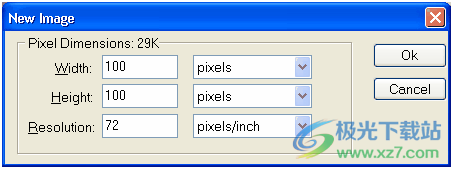
打开现有图像
VCW VicMan的照片编辑器支持查看以下图像类型:BMP、JPG、GIF、PCX、PNG、PSD、PSP、PCD、WMF、TGA、TIF、PBM、PGM、PPM、RGB、RLA、RLE、RPF、ICB、PCC、PDD、PIC、SCR、SGI、VDA、VST、WIN、EMF、ICO、BW、CEL、CUT、DIB。
如果您在VCW VicMan的照片编辑器第一次启动时将上述一种或多种文件类型与之关联,则可以通过双击Windows资源管理器中的图标在编辑器中打开图像。
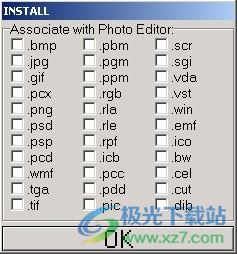
您可以通过选择主菜单的“文件”选项卡中的“打开”项目或按Ctrl+O从硬盘打开现有图像。
或者,您可以按下主工具栏上的“打开”按钮,浏览到图像目标并打开文件。
如果您以前打开过文件,则可以通过“文件”选项卡中的“最近使用的文件”列表快速访问该文件。
正在扫描图像
您可以直接在VCW VicMan的照片编辑器中扫描来自任何TWAIN来源的图像。
如果您有一个或多个扫描设备,或者是第一次使用照片编辑器,则应首先通过在主菜单的“文件”选项卡中选择相应的项目来选择扫描源。
选择扫描源并确认选择后,可以通过从主工具栏上的“文件”选项卡或“扫描”按钮中选择“扫描图像”来继续扫描图像。
扫描后的图像将显示在编辑器中,您可以对其进行编辑和润饰。
下载地址
- Pc版
VCW VicMans Photo Editor(绘图工具) v8.1 官方版
相关软件
本类排名
本类推荐
装机必备
换一批
谷歌浏览器Google Chromev100.0.4896.75 64位官方最新版

WinRAR官方64位v5.80 正式官方版

腾讯电脑管家win10专版v13.5.20525.234 官方最新版

iTunes 32位for Windows 12.10.8.5 多语言官方版

腾讯应用宝pc版v5.8.2 最新版

360安全卫士电脑版v13.1.0.1151 官方正式版

百度网盘pc版v7.14.2.9 官方最新版

搜狗拼音输入法电脑版v11.0.0.4909 正式版

酷狗音乐播放器电脑版v9.2.29.24113 官方最新版

爱奇艺pps影音客户端v7.10.122.2375 官方最新版

微信2022最新电脑版v3.6.0.18 官方版

wps office 2016专业版V11.1.0.7875 pro版_附序列号
- 聊天
- 微信电脑版
- yy语音
- skype
- qq电脑版
- 视频
- 优酷视频
- 腾讯视频
- 芒果tv
- 爱奇艺
- 剪辑
- 会声会影
- adobe premiere
- 爱剪辑
- 剪映
- 音乐
- 酷我音乐
- 酷狗音乐
- 网易云音乐
- qq音乐
- 浏览器
- 360浏览器
- ie浏览器
- 火狐浏览器
- 谷歌浏览器
- 办公
- wps
- 企业微信
- 钉钉
- office
- 输入法
- 五笔输入法
- 搜狗输入法
- qq输入法
- 讯飞输入法
- 压缩
- winzip
- 7z解压软件
- winrar
- 360压缩
- 翻译
- 谷歌翻译
- 金山翻译
- 英译汉软件
- 百度翻译
- 杀毒
- 360杀毒
- 360安全卫士
- 火绒软件
- 腾讯电脑管家
- p图
- 美图秀秀
- photoshop
- 光影魔术手
- lightroom
- 编程
- vc6.0
- java开发工具
- python
- c语言软件
- 网盘
- 115网盘
- 天翼云盘
- 百度网盘
- 阿里云盘
- 下载
- 迅雷
- utorrent
- 电驴
- qq旋风
- 证券
- 华泰证券
- 方正证券
- 广发证券
- 西南证券
- 邮箱
- 阿里邮箱
- qq邮箱
- outlook
- icloud
- 驱动
- 驱动精灵
- 打印机驱动
- 驱动人生
- 网卡驱动




























网友评论